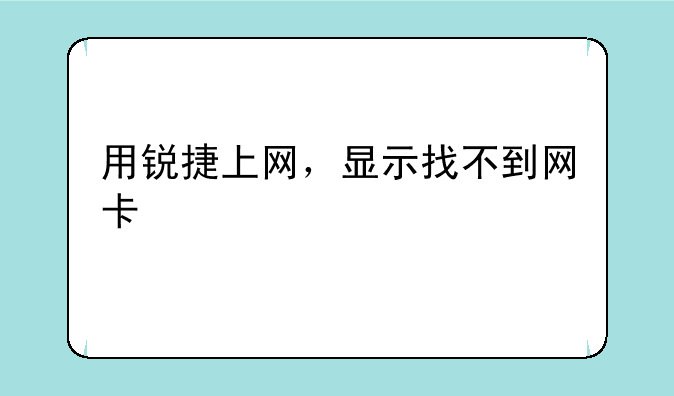360手机管家无线连接怎么使用
逆天玩库将跟大家是介绍关于360手机助手无线连接的,希望可以帮你解惑。
360手机管家无线连接怎么使用
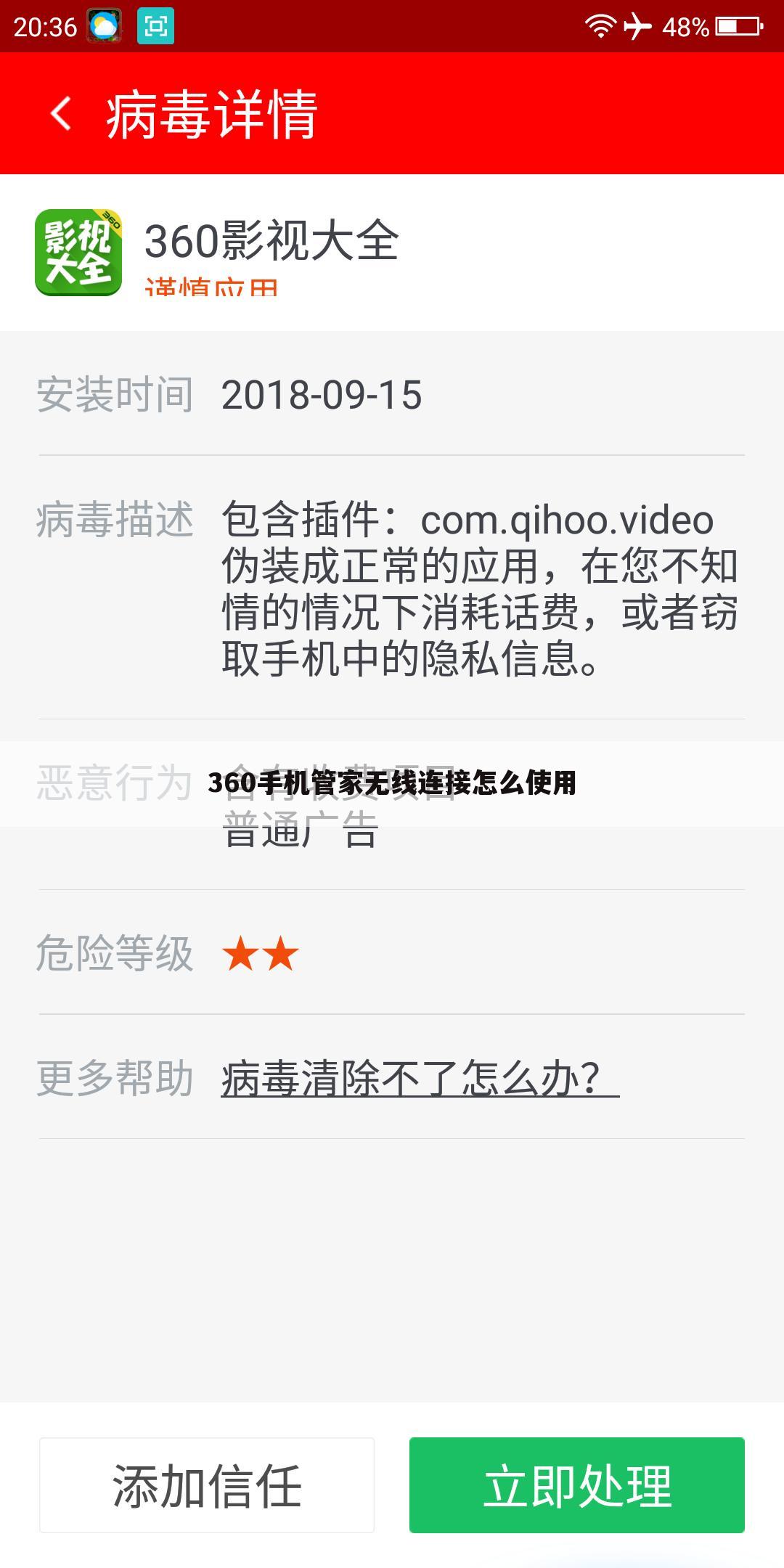
1)先在PC端点击“360手机助手”打开,接着点击左上角的”开始连接“。(如下图所示)
2)如果想使用“无线连接手机”就别用USB数据先连接电脑,直接点击右下角,“没有数据线试试无线连接手机”。(如下图所示)
3)如果,你使用的电脑曾经使用过“无线连接手机”功能,系统会提示是否直接连接上次使用连接的手机设备,如果需要换另外一台移动设备,可以点击“换台手机”。(如下图所示)
4)点击“换台手机”后,界面会跳转到二维码界面,到这,大家就需要转换到手机端进行操作。
5)先在手机端下载好“360手机助手”,下载好后点击进入,在主界面点击右上角“二维码”图标进入。(如下图所示)
6)在跳转到二维码扫描界面后,对准刚才PC端360手机助手的二维码进行扫描,待扫描后点击进入,无线连接电脑就已经完成了。(如下图所示)
连接成功后,大家可以在360手机助手个人管理界面进行查看是否连接成功。(如下图所示)
360手机助手怎么用无线连接手机
要手机 和电脑同时装 360手机助手
然后手机打开WIFI 再打开360手机助手 然后按开始WIFI连接
记得电脑也要开 按WIFI连接 然后手机上会有一些密码给你 让你输入电脑的了
不过WIFI下只能装软件 不能充电 不能发送文件和移动文件
版权声明:本文内容由互联网用户自发贡献,该文观点仅代表作者本人。本站仅提供信息储存空间服务,不拥有所有权,不承担相关法律责任。如有发现本站涉嫌抄袭侵权/违法违规的内容,请发送邮件,一经查实,本站将立刻删除。